内容简介: 1.在VirtualLab中如何进行结构设计; 2.在VirtualLab中如何导入和导出加工数据。 结构设计 1) 点击 ,打开示例文件Sample_PhaseDistribution.ca2 ,打开示例文件Sample_PhaseDistribution.ca2 2) 该示例文件包含处处振幅为1的纯粹的相位分布,默认为振幅视图. 点击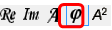 ,将默认的振幅视图转换为相位视图,点击“结构设计(Structure Design)”开始设计可产生该相位分布的对应结构 ,将默认的振幅视图转换为相位视图,点击“结构设计(Structure Design)”开始设计可产生该相位分布的对应结构 3) 进入(基于薄元近似)的纯相位透射结构设计系统窗口 目标(Target)标签,可以选择将设计好的结构设计元件放在新的LPD中还是已有的LPD中 光学设置(Optical Setup)标签,在此标签中选择模式为透明板的高度轮廓(Height Profile of Transparent Plate),并可选择基板介质(Substrate Medium)和元件周围的介质(Surrounding Medium),同时可以确定基板的厚度(Thickness of Substrate)以及中心波长(Wavelength)。 光学界面参数(Interface Parameters)标签,在相位展开模式(Unwrapping Mode)中选择不展开(None),以及不进行强制分层(Enforce Quantization),即不产生离散界面,并选择像素化的高度轮廓(最临近点插值)[Pixelated Height Profile (Nearest Neighbor Interpolation)]对取样光学界面进行插值 4) 完成结构设计,在新的LPD中设计好的结构已经包含在名为“Generated Structure Design Component”的元件中 导出加工数据 1) 在LPD中双击生成的元件,可见设计好的结构是以双界面元件(Double Interface Component,简称DIC)的形式保存的,而高度轮廓以取样光学界面(Sampled interface)的形式保存,点击编辑(Edit) 2) 进入取样光学界面的编辑(Edit Sampled Interface)窗口,在结构(Structure)标签上,选择临近点插值(Nearest Neighbor Interpolation)方法进行高度轮廓插值,并进行3D预览 3) 在取样光学界面预览(Preview of Sampled Interface)中,点击鼠标右键,选择精度(Accuracy),将界面取样精度设置为5,提高取样光学界面的显示精度 4) 进入界面高度离散化(Height Discontinuities)标签,将离散高度阶数(Discrete Height Levels)设置为8,通过工具(Tools)中的导出(Export)生成可用于光学界面加工的数据 5) 进入光学界面数据导出窗口 在一般(General)标签进行如下图所示的设置 在输出参数(Export Parameters)标签上选择默认参数设置 在GDSII/CIF标签上选择默认设置,并点击Export导出加工数据 导出加工数据列表 导入加工数据 1) 点击 ,新建一个LPD,在LPD中选取单光学界面(Single Optical Interface)元件,以下简称SOI ,新建一个LPD,在LPD中选取单光学界面(Single Optical Interface)元件,以下简称SOI 2) 双击SOI,进入其编辑窗口,点击加载(Load) 3) 导入取样光学界面(Sampled Interface) 4) 点击编辑(Edit),进入取样光学界面编辑窗口,导入加工数据 5) 打开文件夹中的.xml文件,导入加工文件 6) 导入完成,观察3D视图 |